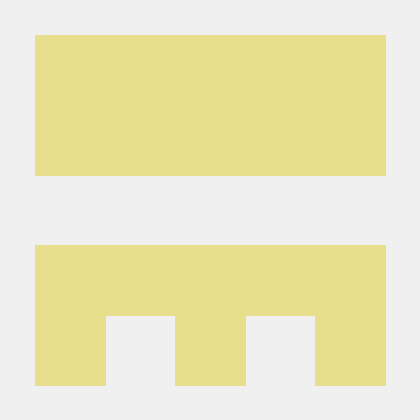맥북 터미널 (zsh, iTerm2) 커스텀하기
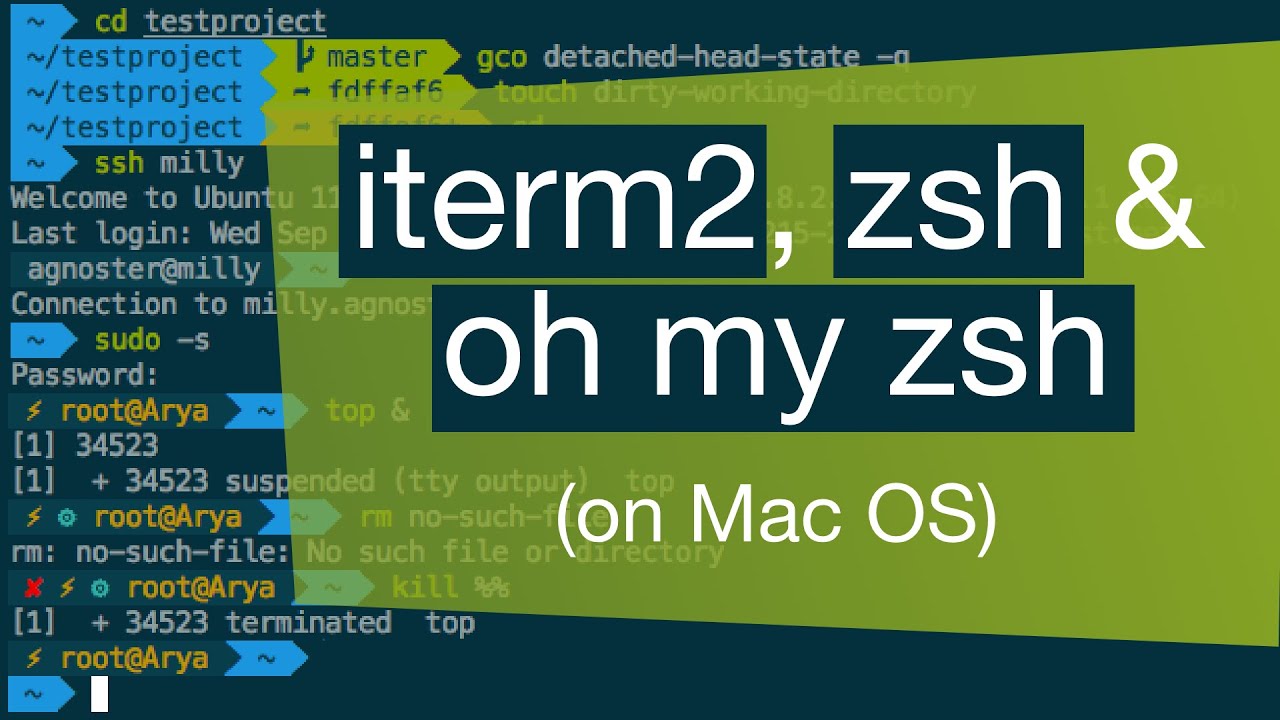
Intro : 용어 정리
Unix Shell
MacOS나리눅스같은 유닉스 계열의 OS에서 Command Line User Interface 를 제공해주는 Command Line Interpreter
보통은 내장 Terminal이나, iTerm 같은 터미널 에뮬레이터 사용하며, 보통 서버에서는 SSH (Secure Shell) 을 통해 이뤄지기도 한다.
Zsh
맥과 리눅스에서 동작하는 Unix Shell 의 종류 중 하나
2019년 애플의 16번째 매킨토시 컴퓨터용 운영체제인 macOS Catalina 에서 zsh 가 기본 쉘로 지정되면서, 2020.4 릴리즈부터 사용자가 급격하게 늘어났다.
z shell 이라고 불린다.
MacOS에서 터미널 커스텀 방법
1. iTerm2 설치
iTerm2= MacOS 에서 쓸 수 있는 가상 터미널 애플리케이션
보통 MacOS에서 터미널 사용을 위해 iTerm2 어플리케이션을 많이 사용한다.
MacOS에서 기본으로 제공하는 공식 터미널 앱도 있지만,
iTerm2가 기본 터미널 앱보다 다양한 기능(화면 분할, 핫키 윈도우, 검색/하이라이트, 붙여넣기 히스토리 등)을 제공한다고 한다.
2. homebrew 설치
homebrew= 다양한 어플리케이션을 command 로 설치하기 위한 툴
zsh 설치를 위해서는 먼저 homebrew가 설치되어야 하며, zsh 관련 설정 추가를 위해서도 필요하다.
아래 설치 명령어를 iTerm2 내부에 입력해주어, homebrew를 설치하는 작업을 해야한다.
- 설치 명령어
$ /bin/bash -c "$(curl -fsSL https://raw.githubusercontent.com/Homebrew/install/HEAD/install.sh)"3. oh-my-zsh 설치
MacOS 카탈리나 이후 버전으로는 기본적으로 맥에 zsh가 설치되어 있지만,
만약 설치되어 있지 않다면 아래 명령어 입력하여 설치할 수 있다.
- 설치 명령어
// zsh 설치
$ brew install zsh
// oh-my-zsh 설치
$ sh -c "$(curl -fsSL https://raw.github.com/robbyrussell/oh-my-zsh/master/tools/install.sh)"zsh에서 현재 브랜치 보이도록 테마 설정 방법
zsh 에서는 다양한 테마를 제공하고 있다.
테마 중에서도 agnoster 이라는 테마는 터미널에서 git 을 사용할 때 현재 브랜치를 쉽게 알 수 있어서 유용하다.
테마 설정 같은 zsh 설정은 .zshrc 파일에 접근하여 설정을 추가해줘야 한다.
$ vi ~/.zshrc위 명령어로 ~/.zshrc 파일에 접근 후, 아래 사진처럼 ZSH_THEME을 agnoster로 변경해준다.
다른 테마를 원할 경우, 원하는 테마로 설정해주면 된다.

~/.zshrc 파일 수정 이후, 아래의 source 명령어 통해 수정된 내용을 적용해줘야 한다.
$ source ~/.zshrc그러면 아래 사진처럼, 현재 가리키고 있는 브랜치(develop)를 확인할 수 있다.

zsh 대표 플러그인
보통 터미널을 사용하는 개발자들이 처음 맥북 세팅할 때 터미널(= Zsh) 환경을 커스텀하고자 설치하는 기본 플러그인들이 있다.
💡 이때 oh-my-zsh 를 사용하여 플러그인을 쉽게 설치/적용할 수 있다.
1. 하이라이팅 : zsh-syntax-highlighting
명령어와 문자열 등 문맥에 맞게 구분하여 색상을 달리 표현해주는 기능 제공하는 플러그인
설치 방법
(아래 방법은 oh-my-zsh 가 있을 경우에만 가능한 설치 방법이다)
- git 소스 다운로드
$ git clone https://github.com/zsh-users/zsh-syntax-highlighting.git ${ZSH_CUSTOM:-~/.oh-my-zsh/custom}/plugins/zsh-syntax-highlighting~/.zshrc파일에 아래와 같이 설정 추가
plugins=(
# other plugins...
zsh-syntax-highlighting
)2. 자동 완성 : zsh-autosuggestions
터미널에서 명령어 작성 시, 과거 실행한 명령을 회색 색상의 텍스트로 미리 자동완성하여 보여주는 플러그인
설치 방법
- git 소스 다운로드
$ git clone https://github.com/zsh-users/zsh-autosuggestions ${ZSH_CUSTOM:-~/.oh-my-zsh/custom}/plugins/zsh-autosuggestions~/.zshrc파일에 아래와 같이 설정 추가
plugins=(
# other plugins...
zsh-syntax-highlighting
zsh-autosuggestions
)